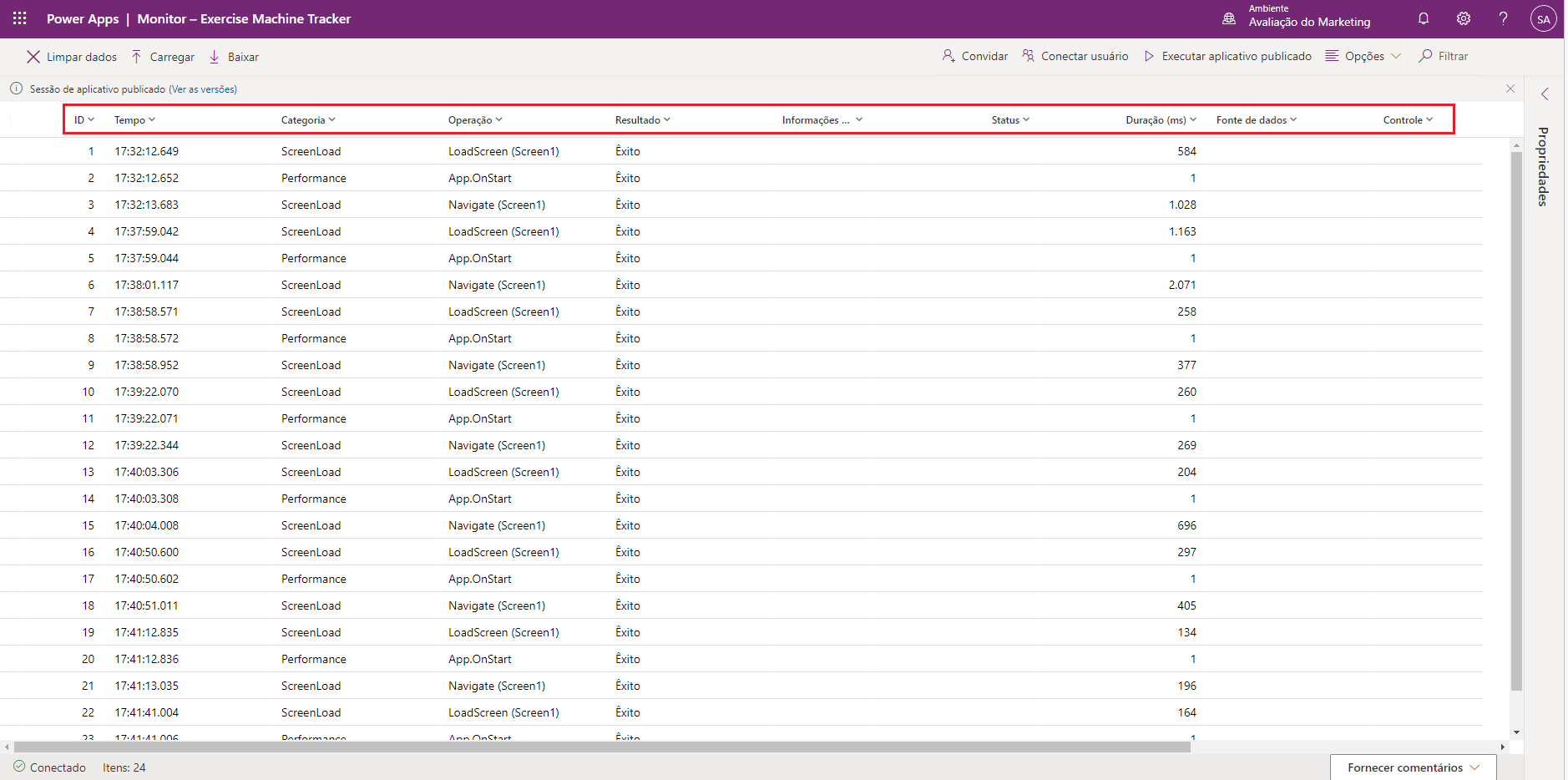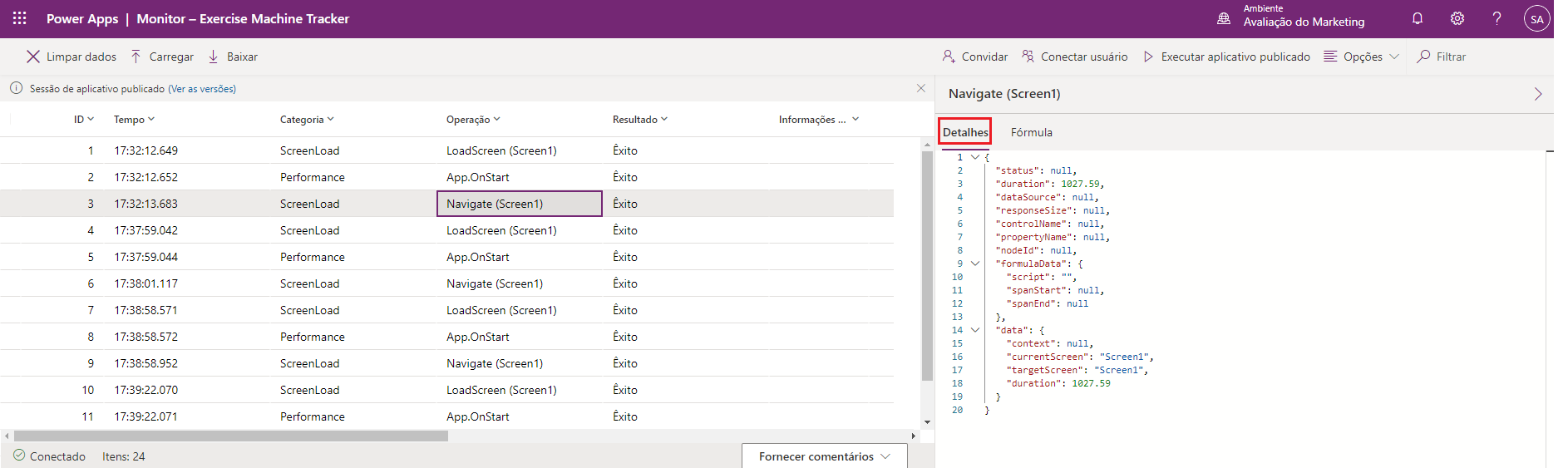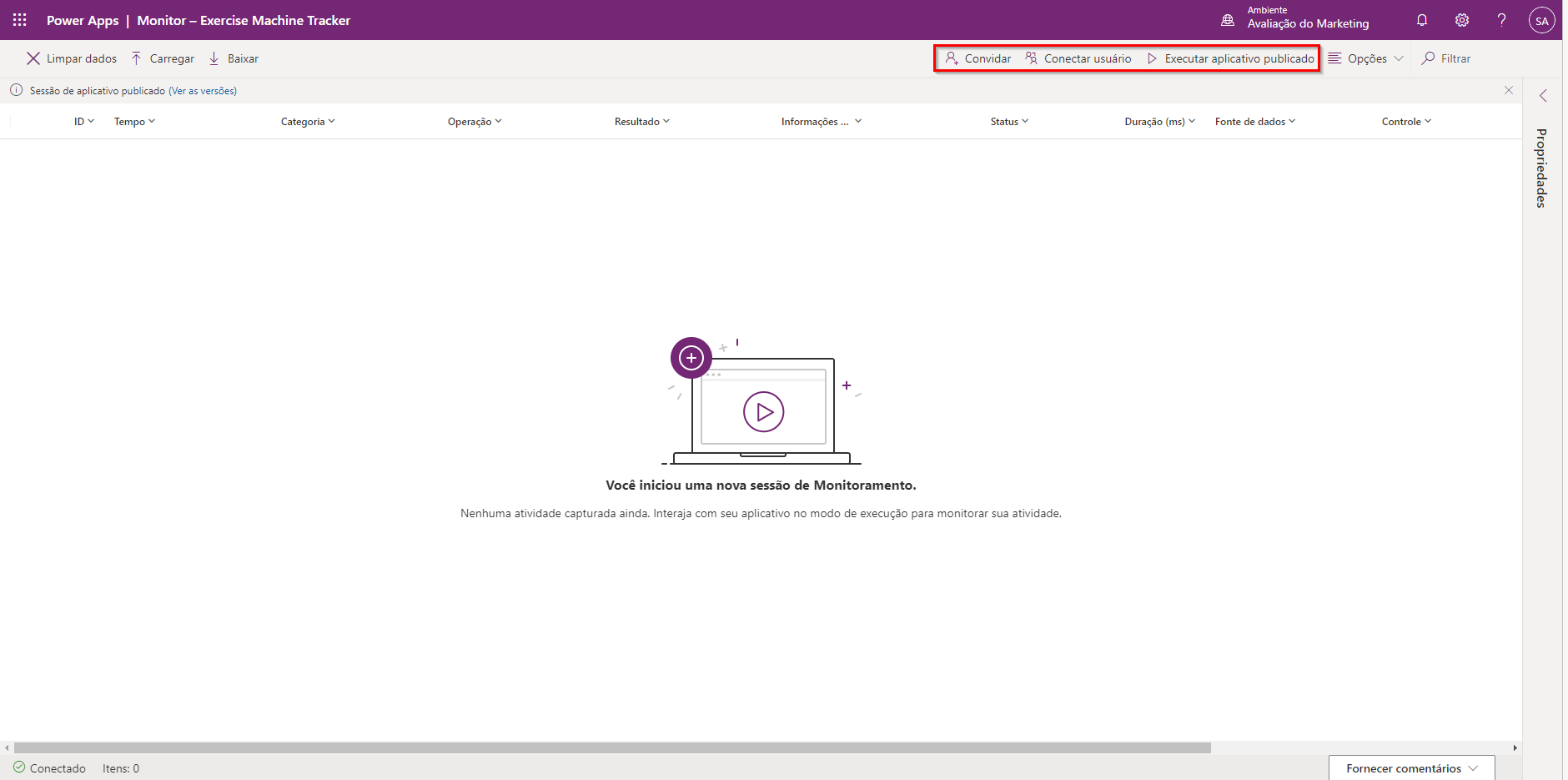Diagnósticos e análises
Projetar pensando no desempenho é uma parte importante do processo, assim como os testes de desempenho. Ao realizar os testes de desempenho, tente replicar neles o volume de dados mais próximo do seu sistema de produção. Isso dará a você uma boa compreensão do desempenho geral do aplicativo e das áreas que devem ser otimizadas.
Desse modo, como você pode diagnosticar o que está acontecendo com seu aplicativo e analisar seus testes? Nesta unidade, apresentaremos em mais detalhes algumas ferramentas que estão disponíveis para ajudá-lo a realizar tudo isso.
Monitor
Visão geral
O Monitor, do qual já falamos, é uma ferramenta que permite aos criadores ver um fluxo dos eventos da sessão de um usuário para diagnosticar e solucionar problemas. Os criadores de aplicativos de tela podem usar o Monitor para exibir eventos ao criar um aplicativo no Power Apps Studio ou para monitorar aplicativos publicados em runtime.
Benefícios
Com o Monitor, você pode diagnosticar e solucionar problemas com mais rapidez e criar aplicativos mais confiáveis. Ele apresenta uma visão profunda do seu aplicativo, pois registra todas as atividades principais ocorridas nele durante sua execução. O Monitor também permite entender melhor como funcionam os eventos e as fórmulas contidos no seu aplicativo para que você possa aprimorar o desempenho e identificar quaisquer erros ou problemas.
Depurar um aplicativo
A principal função da depuração de um problema é entender melhor o que seu aplicativo faz e como ele faz. Às vezes, é difícil isolar um problema examinando apenas as fórmulas do aplicativo, ou mesmo revisando os erros em runtime. Observar os eventos à medida que eles ocorrem no seu aplicativo pode ajudar a compreender a ordem de eventos e a qualidade do desempenho do seu aplicativo, identificar erros e diagnosticar problemas mais rapidamente.
Painel do Monitor
O painel do Monitor permite que você revise as propriedades de cada evento do aplicativo. Você terá uma ideia do que acontece quando seleciona um controle, a duração do processo e o resultado da operação.
Veja a seguir uma imagem da aparência do painel do Monitor e, na sequência, a imagem de um resumo das informações contidas em cada coluna do painel.
Painel de propriedades do Monitor
O painel Propriedades está disponível para uma operação selecionada. Para exibir o painel, selecione Propriedades no trilho lateral direito. O painel Propriedades tem guias que incluem os detalhes do evento. Todo evento terá uma guia Detalhes e Fórmula e, se um evento disparar uma solicitação/resposta HTTP, você também verá guias para Solicitação e Resposta. Esta imagem ilustra a guia Detalhes de um evento SortByColumns:
Iniciar o Monitor
Você pode ativar o Monitor de duas maneiras. Ao editar um aplicativo de tela, você pode abrir Ferramentas avançadas e selecionar Monitor.
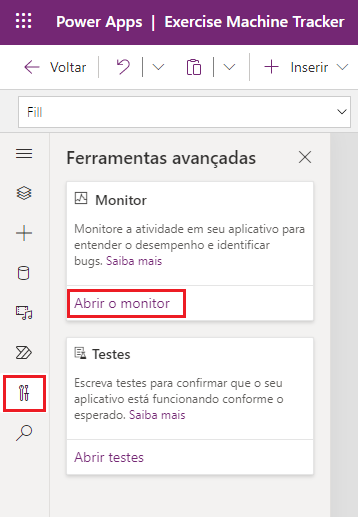
Outra maneira de abri-lo é ir para seus Aplicativos no Maker Portal, selecionar qualquer aplicativo e selecionar Detalhes e Monitor na faixa de opções do cabeçalho.
O painel do Monitor é aberto em uma nova instância do navegador, permitindo que você convide ou conecte-se com usuários para que possa monitorar as interações deles com o aplicativo. Se preferir, selecione Executar aplicativo publicado para entrar na sua própria sessão.
Seja qual for a opção que você selecionar, o Monitor registrará todas as interações com o aplicativo. Se você escolher Executar aplicativo publicado, um indicador de gravação visual aparecerá ao lado do aplicativo para que você saiba que o Monitor está ativo.
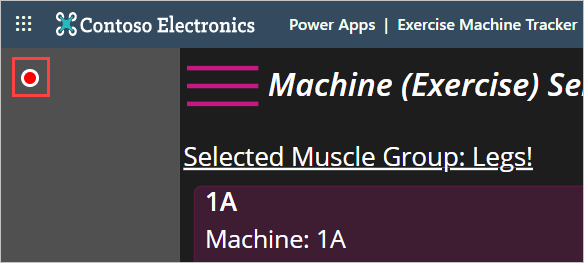
Saiba mais como usar o Monitor para depurar o Power Apps consultando a documentação disponível e uma postagem no blog sobre o assunto.
Introdução à análise do Power Apps
Para ajudar você a analisar seu aplicativo, a Microsoft lançou a Análise do Power Apps, uma série de relatórios que apresentam uma visão de uso, erros, desempenho do serviço e serviços de gerenciamento de alterações no nível do ambiente para os usuários. Esses relatórios estão disponíveis para seus aplicativos de tela.
Se você for um administrador de ambiente ou um administrador do Power Platform, terá acesso a esses relatórios. Para acessá-los, entre no Centro de administração do Power Platform e selecione Análise > Power Apps. Os relatórios aparecerão em uma barra de menus na parte superior da página. Abordaremos os diferentes relatórios disponíveis a seguir.
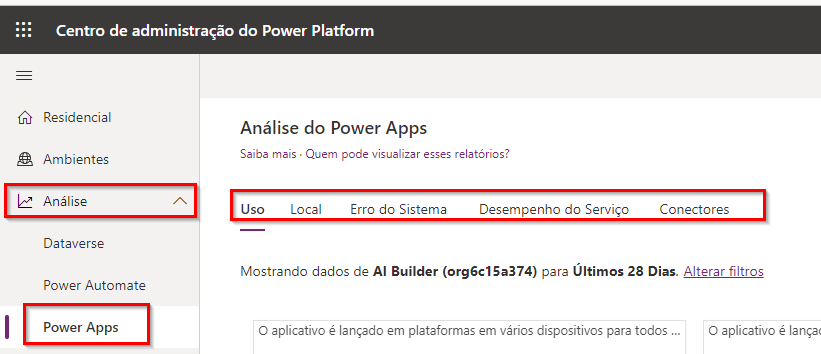
Relatórios disponíveis
Por padrão, o relatório Uso é exibido ao fazer login no Centro de administração. Ele mostra o total de inicializações do aplicativo e de usuários ativos diários em todos os aplicativos no ambiente. Os administradores podem filtrar a exibição usando atributos como plataforma do dispositivo, versão do player, país/região, estado e cidade.
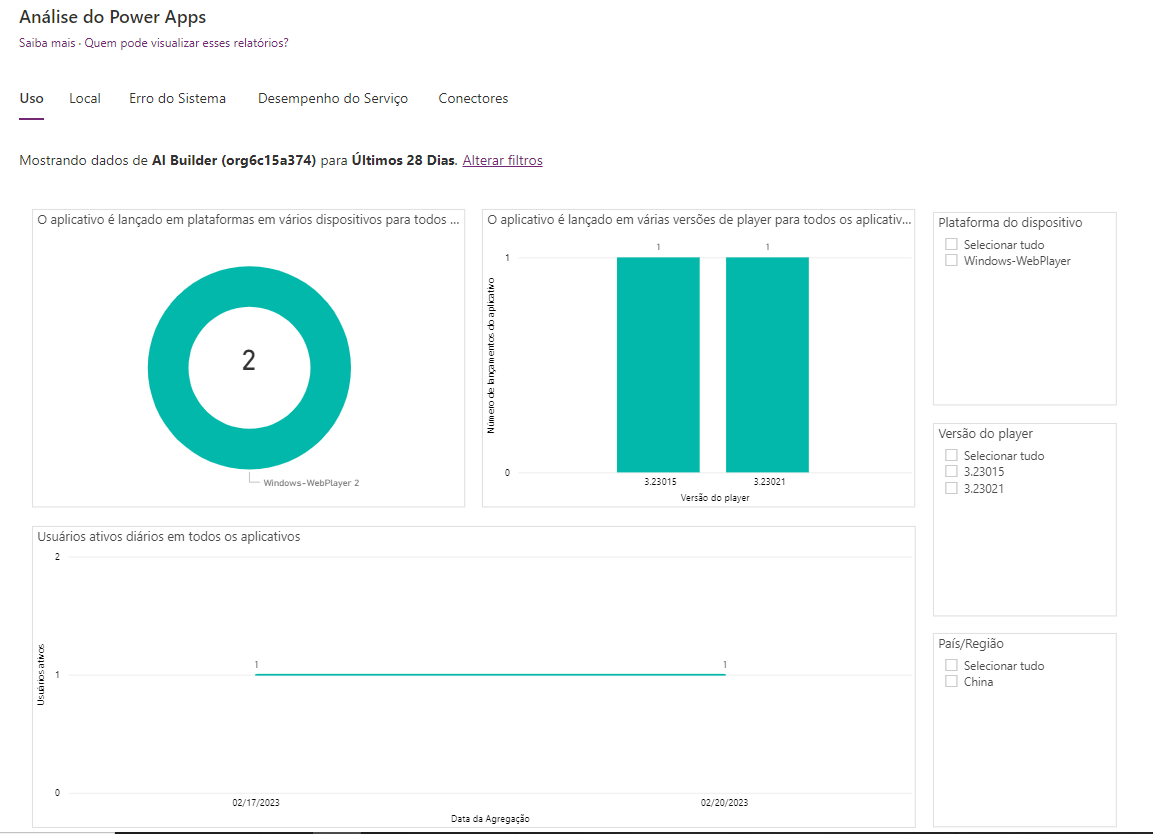
O relatório Local apresenta uma exibição do uso com base em um mapa. Ele fornece um insight da adoção regional e das tendências de uso.
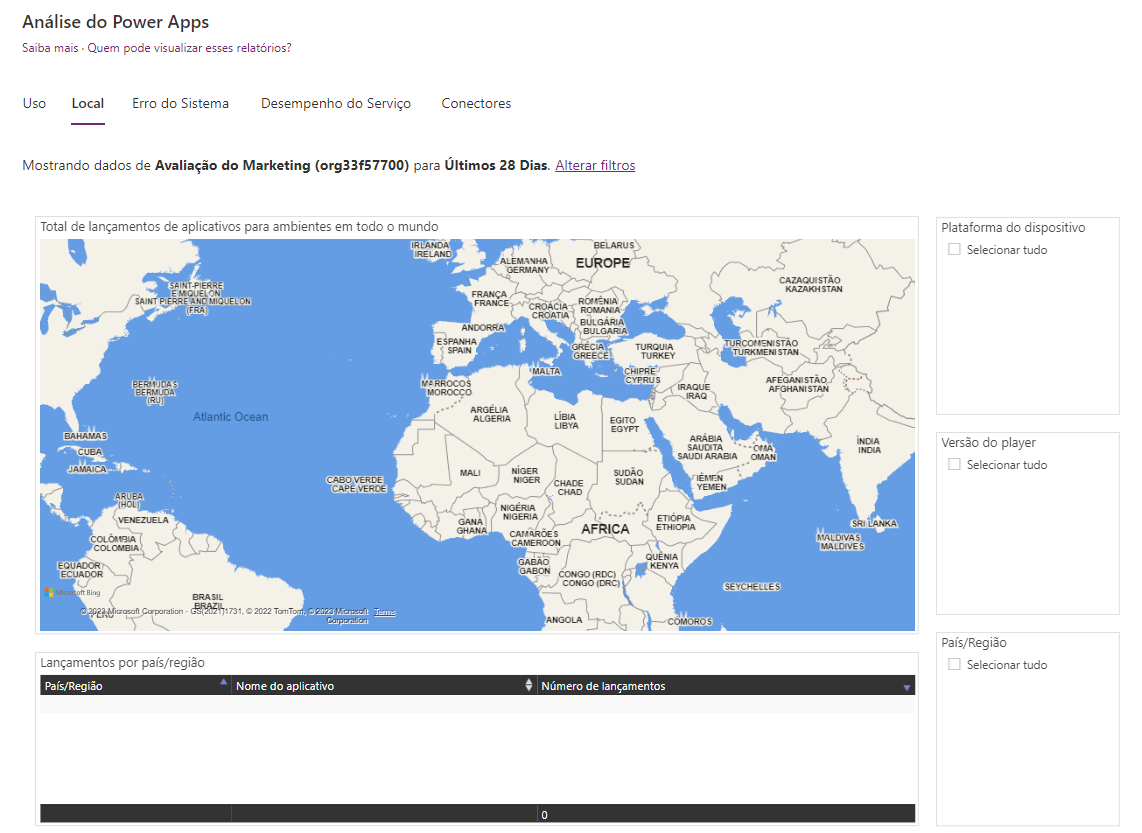
O relatório Erros do Sistema apresenta insights das tendências, dos tipos e das contagens de erros do sistema por aplicativo para ajudar a melhorar a qualidade do aplicativo. Os erros do sistema são exibidos para os usuários finais do aplicativo.
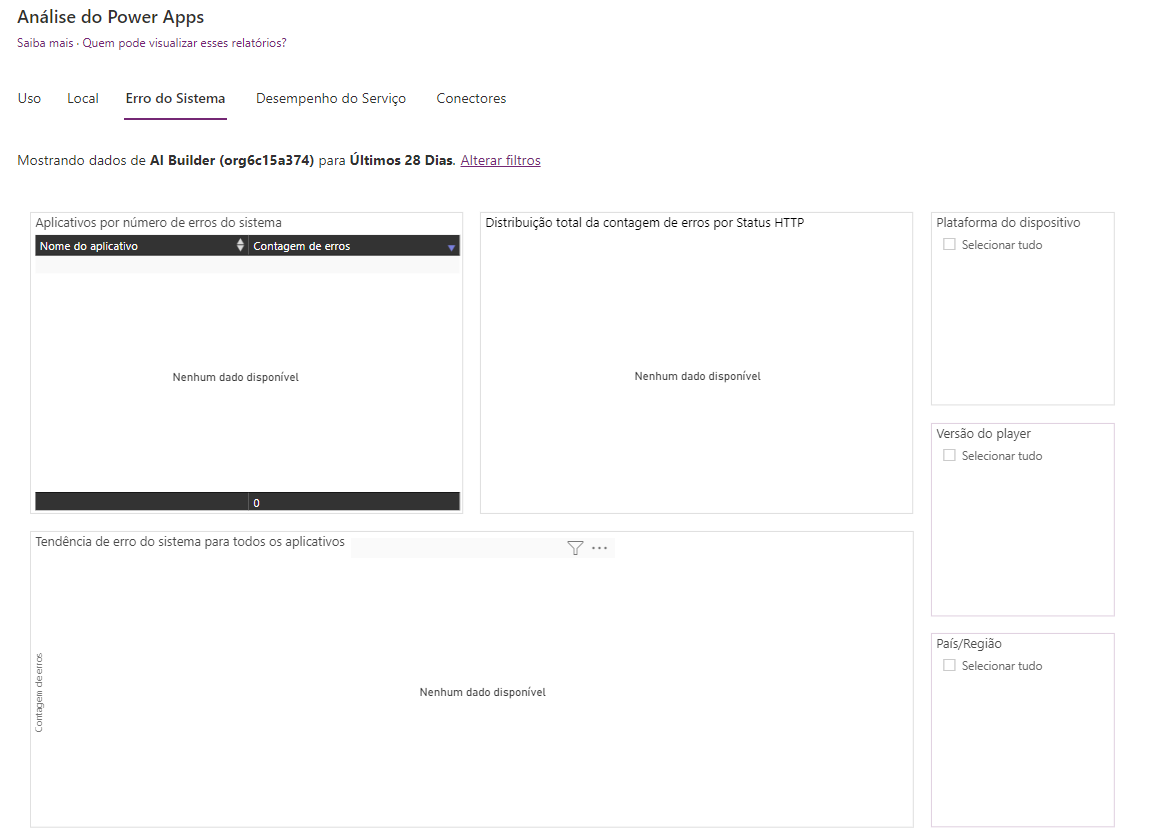
O relatório Desempenho do Serviço mostra detalhes de todos os conectores padrão e personalizados para identificar os gargalos de desempenho e os problemas de API de cliente versus serviço. Um administrador de ambiente verá insights sobre:
- Conectores usados no ambiente.
- Serviço com melhor e pior desempenho e tempos de resposta dos serviços de API.
- Taxas de sucesso de cada serviço para determinar áreas que precisam de atenção.
- Tempos de resposta de percentil 50, 75 e 90 de cada serviço.
- Número de códigos de erro HTTP 500 dos conectores que indicam problemas referentes a servidor que não responde às chamadas do cliente.
- Número de solicitações de conexão bem-sucedidas.
Todos os KPIs de desempenho de serviço podem ser filtrados usando atributos como serviço ou conector específico, plataforma do dispositivo, versão do player, país/região, estado ou cidade para fazer a busca detalhada da API específica.
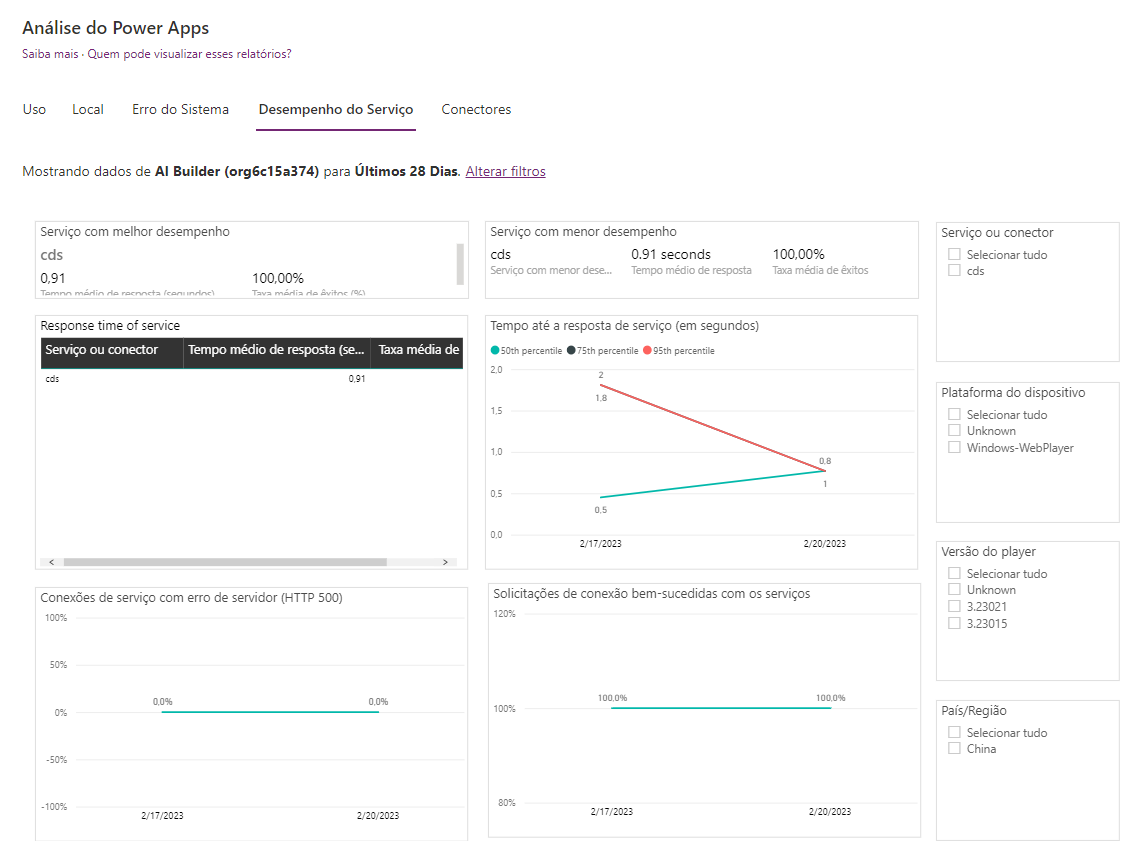
O relatório Conectores oferece visibilidade dos conectores padrão e personalizados usados pelos aplicativos de tela. Os últimos 28 dias de dados estão visíveis no nível do ambiente.
Os administradores podem obter insights do número de conectores associados a cada aplicativo, dos conectores específicos usados por cada aplicativo e do proprietário do conector. Ele também mostra os dados do número de vezes que o aplicativo foi compartilhado, do número de sessões do aplicativo e do horário do último acesso para visibilidade dos aplicativos e conectores de alto uso.
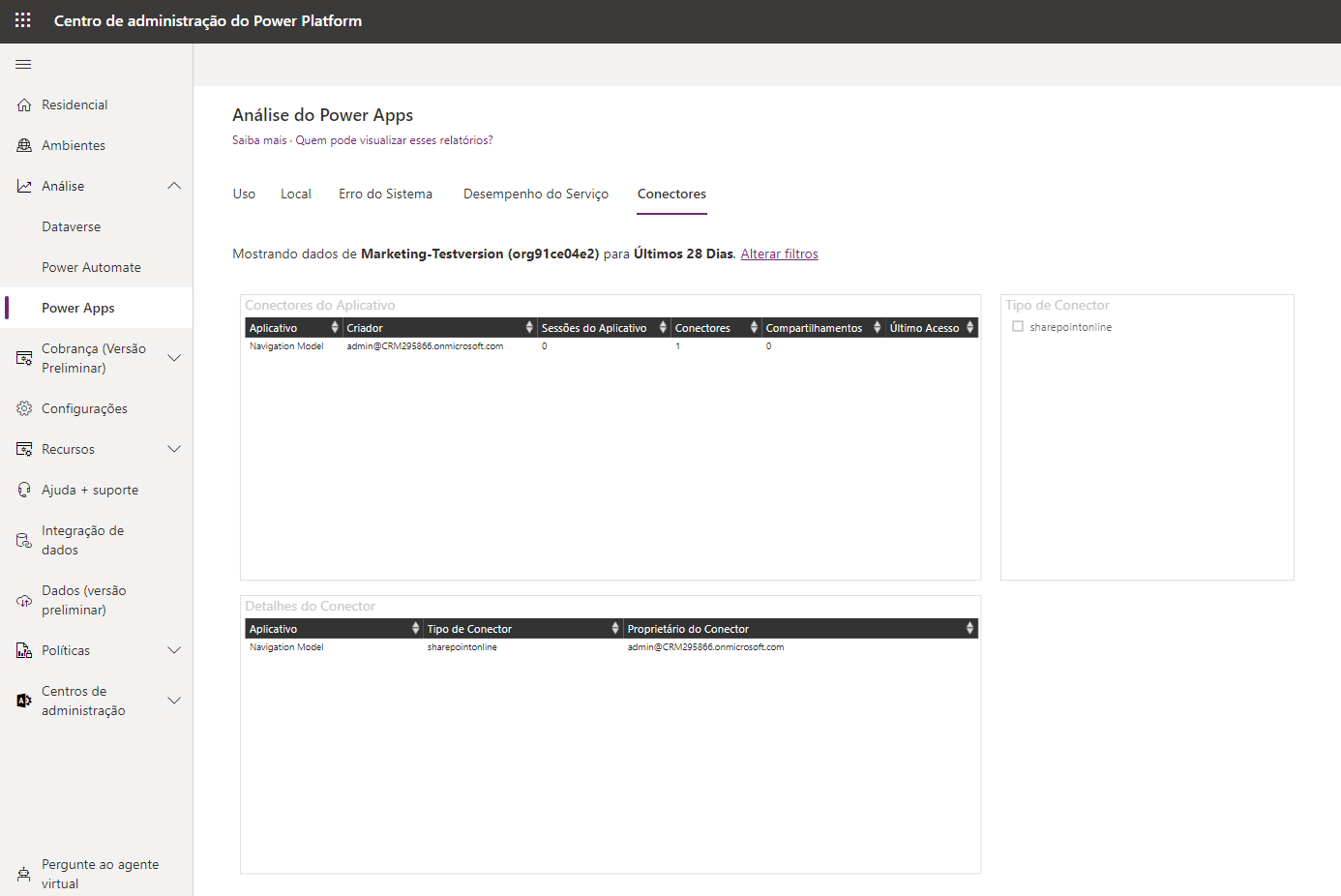
É possível baixar os relatórios e alterar ambientes no aplicativo. Consulte Análise do Power Apps para saber mais.